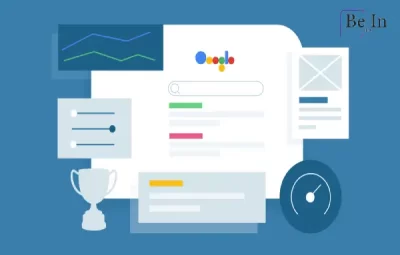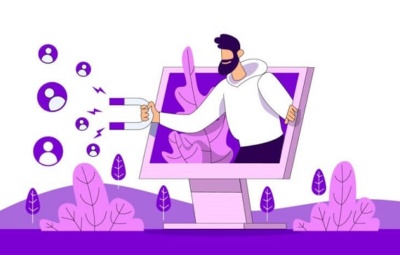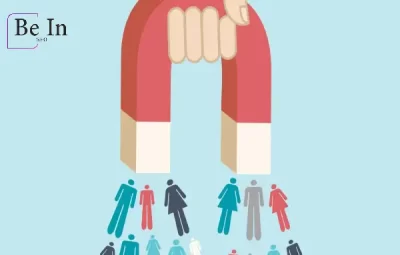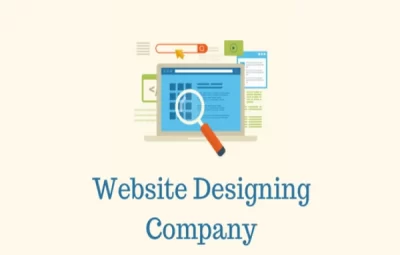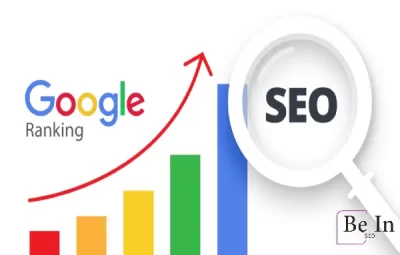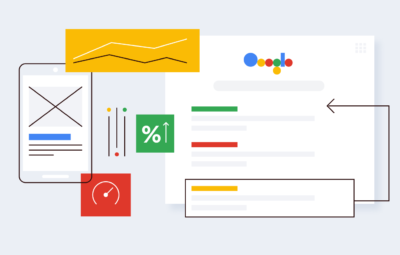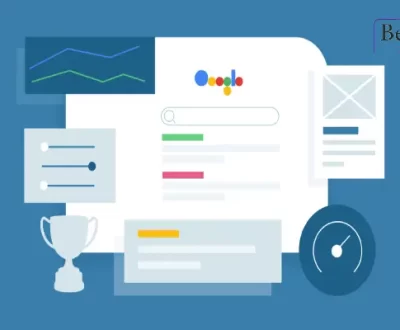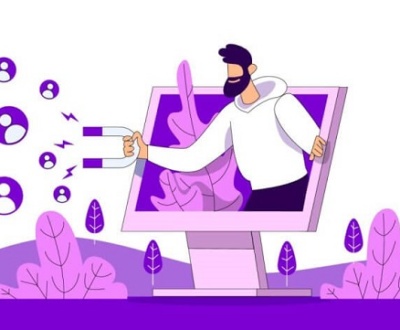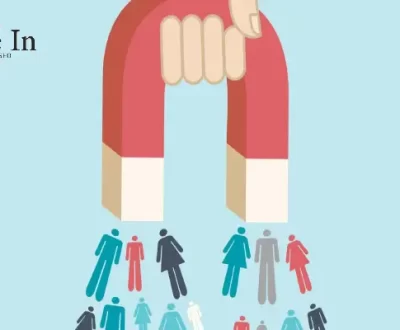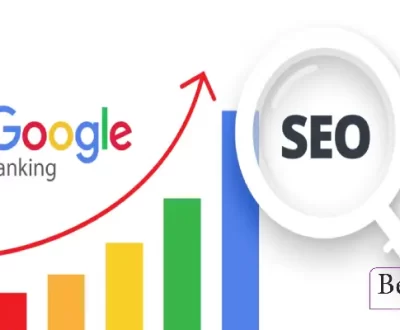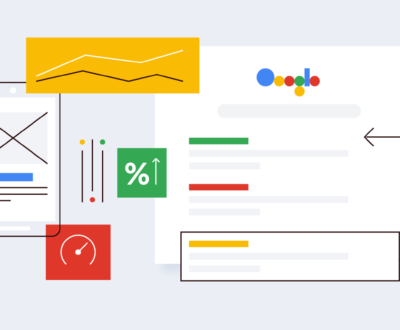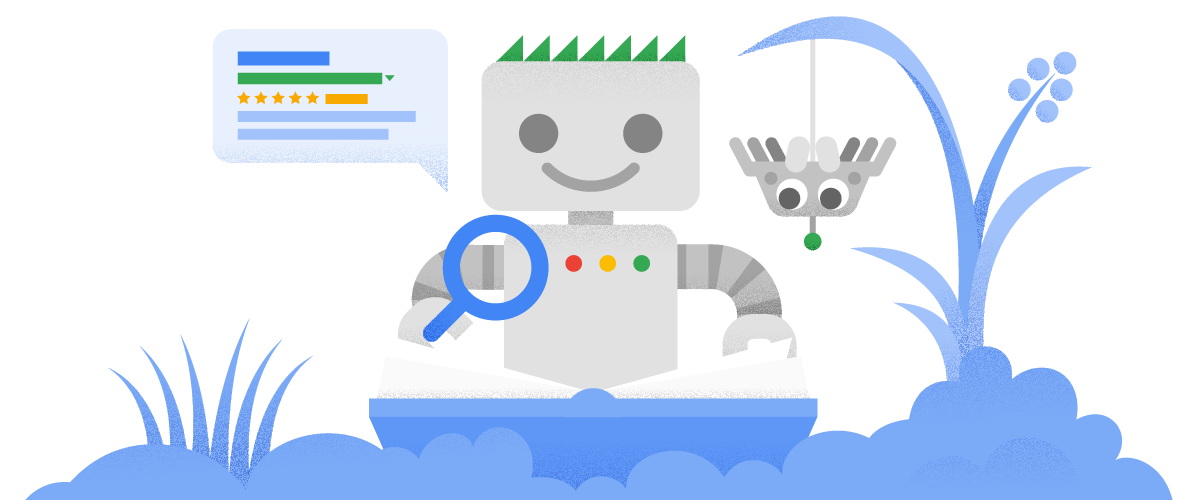
تتمثل إحدى أهم الخطوات في تحسين موقع WordPress الخاص بك لـ SEO في إضافة موقعك إلى أدوات مشرفي المواقع (أدوات مشرفي المواقع من Google أي Google Search Console).
و في هذه المدونة نبين طريقة إضافة موقعك إلى أدوات مشرفي المواقع وكل ما ترغب بمعرفته وتقدم Google Search Console أدوات مشرفي مواقع محددة لمساعدة مالكي مواقع الويب في مراقبة وجودهم وتصنيفهم في البحث والحفاظ عليه.
في هذا الدليل ، سنوضح لك كيفية إضافة موقع WordPress الخاص بك والتحقق منه بسهولة في Google Search Console، والمعروف أيضاً باسم أدوات مشرفي المواقع.
اقرأ أيضاً: تصميم موقع ويب بلغة html | دليل تصميم موقع HTML جاهز

ما هو ادوات مشرفى المواقع؟
Google Search Console هي أداة مجانية تقدمها Google لمساعدة مالكي مواقع الويب في مراقبة تواجد مواقعهم في نتائج بحث جوجل ويساعدك على تتبع تصنيفات البحث بالإضافة إلى إبقائك على اطلاع دائم بأخطاء الموقع ومشكلات الأمان ومشكلات الفهرسة التي قد تؤثر على أداء البحث في موقع الويب الخاص بك.
إذا كنت جاداً بشأن WordPress SEO فأنت بحاجة إلى إضافة موقعك إلى أدوات مشرفي المواقع من اليوم الأول ولذلك دعونا نلقي نظرة على كيفية إضافة موقعك بسهولة إلى Google Search Console.
اقرأ أيضاً: رفع ترتيب موقعك في جوجل
خطوات إضافة موقعك إلى أدوات مشرفي المواقع
إذا كنت تفضل التعليمات المكتوبة فاستمر في القراءة ولإضافة موقع WordPress الخاص بك إلى Google Search Console و إضافة موقعك إلى أدوات مشرفي المواقع اتبع الخطوات التالية:
إضافة موقع WordPress الخاص بك إلى Google Search Console
أولاً تحتاج إلى زيارة موقع Google Search Console والنقر فوق الزر “ابدأ الآن”

بعد ذلك ، ستحتاج إلى تسجيل الدخول باستخدام حساب Google / Gmail الخاص بك وبمجرد تسجيل الدخول سيُطلب منك إدخال عنوان URL لموقعك على الويب وهناك طريقتان للتحقق من الموقع اسم المجال أو بادئة عنوان URL ونوصي باستخدام طريقة بادئة URL لأنها أكثر مرونة.

ضع في اعتبارك أن Google تعتبر HTTP و HTTPS بروتوكولين مختلفين كما أنها تعتبر https://www.example.com و https://example.com كموقعين مختلفين وتحتاج إلى إدخال عنوان URL الصحيح لموقع الويب الذي يستخدمه WordPress.
إذا لم تكن متأكداً فهناك طريقة سهلة لمعرفة عنوان URL الدقيق الذي تريد إدخاله وما عليك سوى تسجيل الدخول إلى منطقة إدارة WordPress الخاصة بك والانتقال إلى الإعدادات، الصفحة العامة.

هناك سترى عنوان URL لموقع الويب الخاص بك في حقل عنوان الموقع وبعد إدخال عنوان موقع الويب الصحيح في معالج إعداد أدوات مشرفي المواقع من Google انقر فوق الزر “متابعة” للانتقال إلى الخطوة التالية.
الآن سيُطلب منك إثبات ملكية موقع الويب الخاص بك وهناك عدة طرق للقيام بذلك لكننا سنعرض طريقة علامات HTML لأنها أسهل طريقة.
اقرأ أيضاً: زيادة عدد زوار موقعك مجانا 5 طرق مضاعفة زوار الموقع

انقر فوق علامة HTML لتوسيعها ثم انسخ الكود الموجود بداخلها والآن تحتاج إلى إضافة العلامة الوصفية للتحقق من موقع Google في WordPress حتى تتمكن Google من التحقق من أنك مالك موقع الويب.
سترشدك معظم دروس WordPress إلى تعديل ملف header.php في قالب WordPress الخاص بك وإضافة الكود أعلى علامة مباشرةً ومع ذلك لا نوصي بهذه الطريقة لأنه إذا قمت بتحديث أو تغيير المظهر الخاص بك فستختفي علامة HTML.
تتحقق Google بشكل دوري من علامة HTML وستقوم بتعطيل وصولك إلى بيانات الموقع في وحدة تحكم البحث إذا لم تتمكن من العثور على علامة التحقق وإليك كيفية التأكد من أن Google يمكنها دائماً التحقق من ملكيتك للموقع.
أولاً تحتاج إلى تثبيت وتفعيل المكون الإضافي All in One SEO وعند التنشيط انتقل إلى All in One SEO، الإعدادات العامة، صفحة أدوات مشرفي المواقع وانقر على “Google Search Console”.

ثم الصق الرمز الذي نسخته من Google Search Console في مربع “رمز التحقق من Google” ولا تنس النقر على الزر “حفظ التغييرات” لتخزين تغييراتك ويمكنك الآن العودة إلى إعدادات Google Search Console والنقر فوق الزر “تحقق”.
اقرأ أيضاً: تصميم متجر الكتروني جاهز مع BeIn SEO

ستبحث Google Search Console الآن عن علامة HTML في كود موقع الويب الخاص بك وستظهر لك رسالة نجاح إضافة موقعك إلى أدوات مشرفي المواقع.

إذا لم تظهر لك رسالة نجاح فأنت بحاجة إلى مسح ذاكرة التخزين المؤقت في WordPress وسيضمن هذا إمكانية جلب Google لأحدث إصدار من موقع الويب الخاص بك.
عموماً، هذا كل شئ وقد نجحت في إضافة موقعك إلى أدوات مشرفي المواقع ويمكنك الآن النقر على رابط “الانتقال إلى الموقع” لزيارة لوحة تحكم Google Search Console.
اقرأ أيضاً: انشاء حملة اعلانية على جوجل ادوردز | دليل BeIn SEO خطوة بخطوة
ستظل بحاجة إلى إجراء تعديلات وإدخال تعديلات على موقعك بانتظام لتحسين أداؤه والتأكد من أنه يلبي احتياجات جمهورك، إذا كنت ترغب في تشغيل موقع الويب الخاص بك من أجلك وكسب بعض النقود الإضافية و إضافة موقعك إلى أدوات مشرفي المواقع فلا تتردد في طلب الاستشارة من BeIn SEO أفضل وكالة تسويق خبيرة في كيفية انشاء موقع الكتروني والربح منه مع كامل الخبرة في أدوات مشرفي المواقع، لا تتوقف اتصل بنا.
BeIn Seo
نحن شركة تسويق رقمي نسعى للتميز في كل خطوة مع التركيز على مساعدة عملائنا على تحقيق نتائج رائعة في العديد من المجالات الرئيسية وبشكل خاص تحسين محركات البحث والجرافيك والتسويق والإعلان.
طلب عرض أسعار مجاني
نقدم خدمات تحسين محركات البحث والجرافيك والتسويق وتصميم المواقع والمتاجر الالكترونية وجميع خدماتنا احترافية ترقى إلى مستوى طموحك
أحدث أعمالنا
أحدث المقالات
المزيد من مدونتنا
مشاهدة جميع المشاركات